Cómo transferir contactos de Android a PC
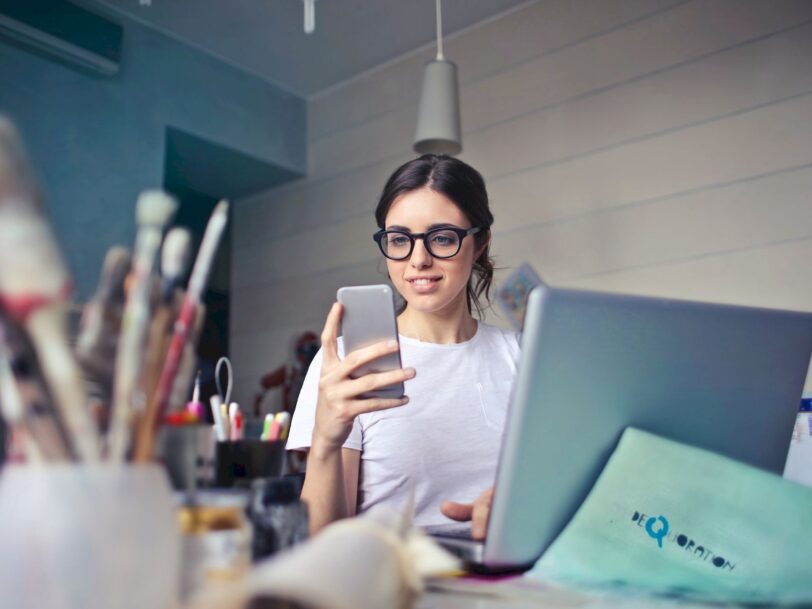
Recientemente tuve que hacer una copia de seguridad de los contactos de mi teléfono Android y moverlos a mi computadora para usarlos en algunas aplicaciones de escritorio. Sorprendentemente, no existe un método de un solo clic para hacer esto. Una búsqueda en Google muestra algunas aplicaciones que pueden hacer esto por mí por una tarifa, ahora, ¿por qué debería pagar por un trabajo tan simple?
Después de muchos retoques, logré idear dos métodos no tan complicados que te permiten exportar contactos de teléfonos Android a tu PC en diferentes formatos de forma gratuita. Si también desea transferir contactos de Android a su PC, consulte los dos métodos a continuación. Por lo tanto, puede transferir todos sus contactos a la computadora en poco tiempo.
Método 1: uso de contactos de Google
Puede mover todos sus contactos a Contactos de Google y descargarlos a su PC desde allí. Sin embargo, si ya está guardando sus contactos en Contactos de Google, no necesita pasar por el proceso de migración.
Importa todos tus contactos a Contactos de Google
Primero, veamos cómo importar todos los contactos de su teléfono a su cuenta de Google:
- Abra la aplicación Contactos en su teléfono y toque el botón del menú principal en la esquina superior derecha. Seleccione Importar/Exportar aquí.
- Ahora seleccione la ubicación donde se guardan todos sus contactos y toque Siguiente.
- Luego, seleccione su cuenta de Google y toque Siguiente nuevamente.
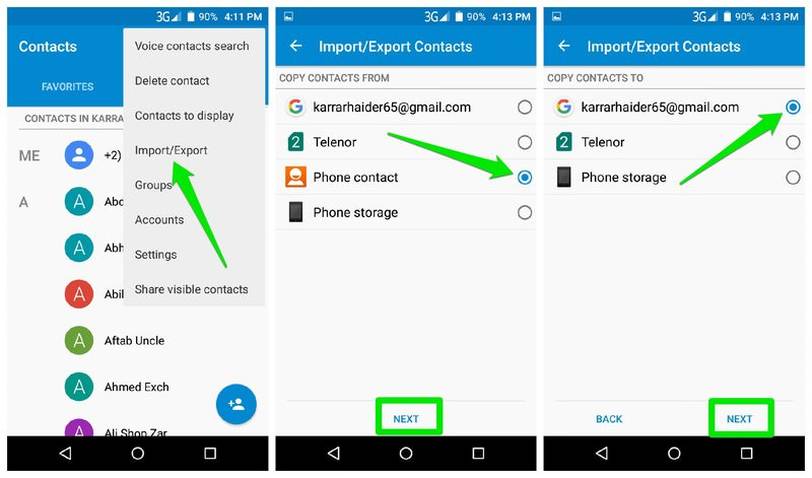
Esto copiará todos sus contactos a su cuenta de Google. Puede repetir el proceso si los contactos están guardados tanto en el teléfono como en la memoria SIM.
Descargar contactos de Contactos de Google
Ahora abra la interfaz web de Contactos de Google en su PC y verá todos sus contactos en la lista. Aquí haga clic en el botón Más en la parte superior y seleccione la opción Exportar.

Dado que la nueva versión de vista previa de Contactos de Google no admite la función Exportar, la muestro en la versión anterior de Contactos de Google.
En caso de que la función de exportación no funcione para usted, haga clic en el botón Ir a versión anterior en la esquina inferior izquierda para acceder a la versión anterior de los contactos de Google.
Se abrirán dos secciones. En la primera sección, seleccione Grupos y Mis contactos. En la segunda parte, elija el formato de archivo de descarga.
Las opciones incluyen el formato CSV para Google y Outlook, y el formato vCard ampliamente aceptado. Haga su selección y haga clic en Exportar para descargar los contactos a su computadora.
Método 2: Con formato VCF o .txt
También existe un método alternativo si no desea migrar sus contactos personales a su cuenta de Google o necesita un formato más legible. Puede convertir sus contactos a un formato portátil como vCard o formato .txt y moverlos a su computadora.
Para hacer esto, usaré Contactos VCF. Simplemente instale la aplicación y ejecútela; guarda automáticamente todos sus contactos en el almacenamiento interno de su teléfono en formato vCard.
También puede convertir contactos a un formato más simple como .txt o .html. Así es como se hace:
- Seleccione el archivo
.vcfen la aplicación y toque el menú principal en la esquina superior derecha. - Puede elegir Guardar como
.txto Guardar como página web en el menú para guardar en el formato correspondiente.

Para mover el archivo a su PC, puede conectar su teléfono a la PC usando un cable de datos y copiar y pegar el archivo. Alternativamente, puede enviárselo por correo electrónico y luego descargarlo a su computadora.
El primer método fue suficiente para mí, ya que la mayoría de mis datos ya están sincronizados con mi cuenta de Google y poder acceder a mis contactos desde cualquier lugar siempre es una ventaja. Si necesita imprimir sus contactos o necesita un formato más legible por humanos, usar la aplicación Contactos VCF es una opción mucho mejor.